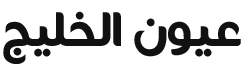كيفية حذف الصور من iCloud مع الاحتفاظ بها في الآيفون

أتاحت شركة “آبل” الأمريكية العملاقة، للمستخدم عند إعداد حساب (آيكلاود) iCloud لأول مرة في أحد أجهزتها الحصول تلقائيًا على مساحة تخزينية مجانية قدرها 5 جيجابايت.
المساحة التخزينية في حساب آيكلاود
ويمكن للمستخدم استخدام هذه المساحة لحفظ النسخ الاحتياطية، والصور ومقاطع الفيديو، وإذا كنت بحاجة إلى مزيد من السعة التخزينية، فيمكنك الترقية إلى إحدى الخطط المدفوعة في أي وقت.
نفاذ المساحة التخزينية
وقد تنفذ المساحة التخزينية في حساب (آيكلاود) المتاحة للمستخدم، خاصةً إذا تم حفظ الكثير من المستندات والصور ومقاطع الفيديو، لذلك قبل الترقية إلى إحدى الخطط المدفوعة يمكنك البحث جيدًا عن الملفات التي لا تحتاج إليها وإدارتها لتوفير بعض المساحة التخزينية.
حذف الصور من آيكلاود
ويمكن للمستخدم حذف الصور ومقاطع الفيديو الكبيرة الحجم من iCloud مع الاحتفاظ بها في الآيفون، لأنه إذا امتلأت المساحة التخزينية المتاحة لك في iCloud لن تتمكن من حفظ نسخة احتياطية من بياناتك في الآيفون دون ترقية خطتك، وفي هذه الحالة من الأفضل التحقق من مساحة التخزين وتحرير بعض البيانات إذا لزم الأمر.
كيفية حذف الصور من آيكلاود والاحتفاظ بها في الآيفون؟
إذا كانت ميزة مزامنة الصور مع iCloud مُفعلة؛ فعند حذف أي صورة مخزنة في آيكلاود عبر جهاز واحد ستُحذف هذه الصورة من أجهزة آبل الأخرى المتصلة بمعرف آبل (Apple ID) نفسه، وكذلك من iCloud.
لذلك إذا كنت ترغب في حذف الصور من iCloud – لتحرير مساحة تخزينية في الخدمة مع الاحتفاظ بها في آيفون، يجب عليك أولًا إيقاف تشغيل مزامنة صور آيكلاود في آيفون أو أجهزة آبل الأخرى المتصلة بمعرف آبل (Apple ID) نفسه، ويمكنك القيام بذلك من خلال الخطوات التالية:
انتقل إلى الإعدادات في هاتف آيفون.
اضغط على اسمك في أعلى الشاشة.
من القائمة التي تظهر لك، اضغط على خيار (آيكلاود) iCloud.
اضغط على خيار (الصور) Photos.
أوقف تشغيل خيار (مزامنة هذا الجهاز) Sync This iPhone من خلال الضغط على زر التبديل الموجود بجواره.
بعد إيقاف مزامنة الصور في iCloud في آيفون، يمكنك تسجيل الدخول إلى (iCloud.com) من خلال الحاسوب، واختيار علامة تبويب الصور، ثم حدد الصور ومقاطع الفيديو التي لا ترغب في الاحتفاظ بها في الخدمة واحذفها.
بعد الحذف ستُنقل الصور ومقاطع الفيديو إلى مجلد (المحذوف آخرًا) Recently Deleted في كل من آيفون و iCloud، وستُحذف نهائيًا بعد 30 يومًا، مما يجعل من الممكن استعادتها إذا غيرت رأيك.
وإذا كنت ترغب في حذفها نهائيًا قبل 30 يومًا، انتقل إلى مجلد (المحذوف آخرًا)، ثم حدد الكل، ثم اضغط على خيار حذف.
تابعي المزيد: آبل تطلق ميزة التشفير الكامل لحماية بيانات ” iCloud”
ما هو الآيكلاود؟
الآيكلاود iCloud هو ببساطة الاسم الذي تقدمه شركة “آبل” Apple لمجموعة خدماتها القائمة على التخزين السحابي، والتي تغطي مجالات متنوعة مثل البريد الإلكتروني، ومزامنة التقويم وجهات الاتصال، وموقع الأجهزة المفقودة (Find My iPhone / iPad) وتخزين الموسيقى السحابي (iTunes Match).
ويتمثل الهدف من الخدمات السحابية بشكل عام، و(الآيكلاود) iCloud على وجه الخصوص، في تخزين المعلومات على جهاز كمبيوتر بعيد، يعرف باسم خادم السحابة، وليس محلياً، وهذا يعني أنك لا تحتل مساحة تخزين على أي جهاز معين، وتعني أيضاً أنه يمكنك الوصول إلى المعلومات من أي جهاز مُتصل بالإنترنت.
كما يتيح (الآيكلاود) iCloud للمستخدم إمكانية تخزين المعلومات على الإنترنت، ثم الوصول إلى هذه المعلومات من جميع أجهزتك سواء كان ايفون، ايباد، ماك،تلفزيون ابل، حتى أجهزة ويندوز.
كيفية إعداد الآيكلاود؟
يعتمد حساب (آيكلاود) iCloud على رمز تعرف (Apple ID) الخاص بك، لذلك إذا لم تكن قد حصلت على Apple ID بالفعل؛ فستحتاج إلى إنشاء واحد، وقد تحتاج أيضاً إلى تحديث نظام التشغيل على جهازك (لا تتوفر بعض ميزات iCloud إلا في الإصدارات الأحدث)، وتعتمد خطوتك التالية على الجهاز الذي تستخدمه.
إعداد آيكلاود على ايباد أو آيفون:
خلال عملية الإعداد لجهاز ايباد أو ايفون، سيسألك نظام iOS عمّا إذا كنت تريد استخدام الايكلاود، إذا لم تقم بتنشيطه أثناء الإعداد؛ يمكنك الانتقال إلى الإعدادات لاحقاً، أو النقر فوق اسمك في الأعلى أو النقر لتسجيل الدخول، وتحديد iCloud ثم إدخال Apple ID وكلمة المرور.
إعداد آيكلاود في نظام التشغيل Mac:
ولإعداد الآيكلاود في نظام التشغيل ماك Mac افتح تفضيلات النظام وانقر على iCloud، ثم قم بتسجيل الدخول باستخدام Apple ID الخاص بك وقم بتحديد الخدمات التي تريد استخدامها.
إعداد آيكلاود على تلفزيون ابل Apple TV (الجيل الرابع أو 4K):
إذا لم تختر تنشيط (آيكلاود) iCloud عن طريق إدخال Apple ID الخاص بك عند إعدادك لأول مرة، فانتقل إلى الإعدادات – الحسابات iCloud، ثم حدد تسجيل الدخول.
إعداد آيكلاود على الكمبيوتر في نظام ويندوز:
يجب عليك أولاً تنزيل وتثبيت iCloud لنظام ويندوز، ثم افتحه وقم بتسجيل الدخول باستخدام Apple ID الخاص بك، ثم ضع علامة بجوار خدمات iCloud التي تريد استخدامها.
يمكنكم متابعة آخر الأخبار عبر حساب سيدتي على تويتر